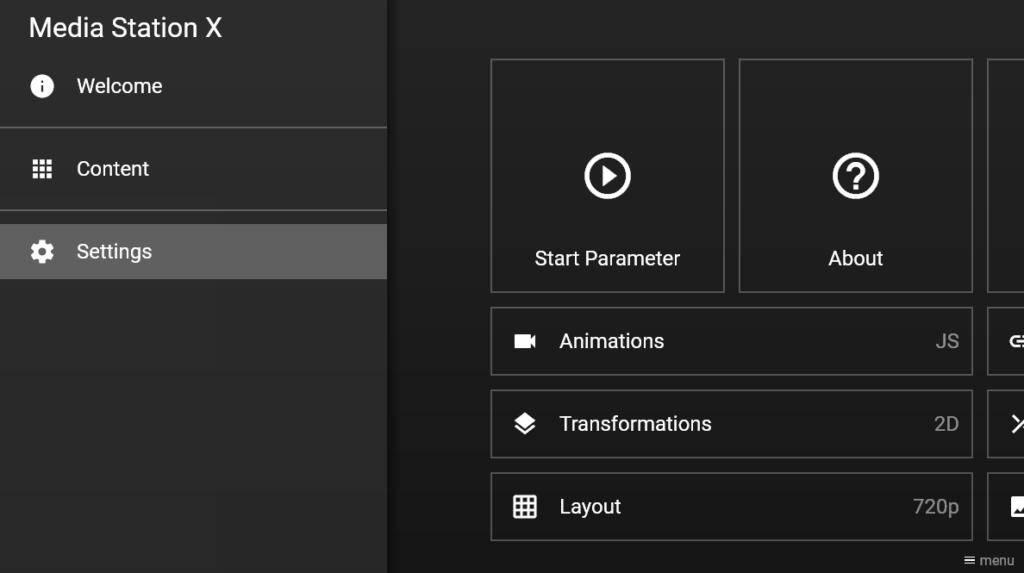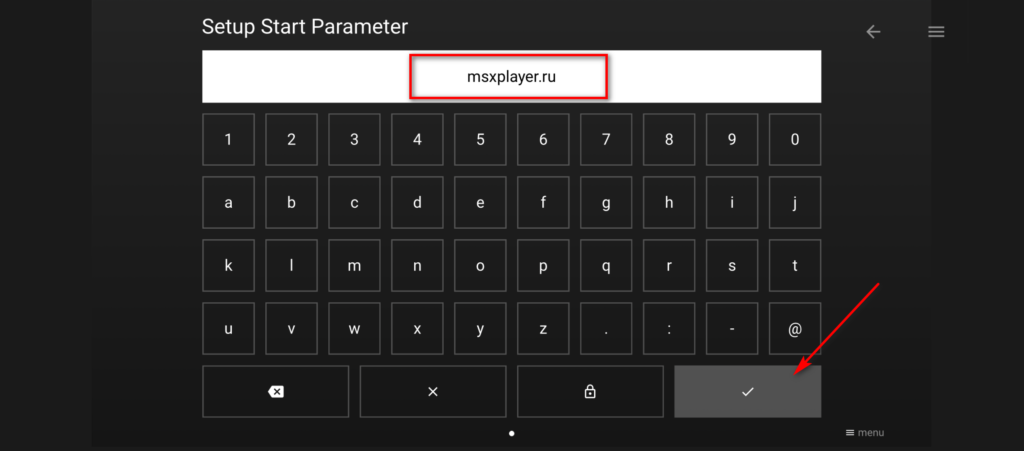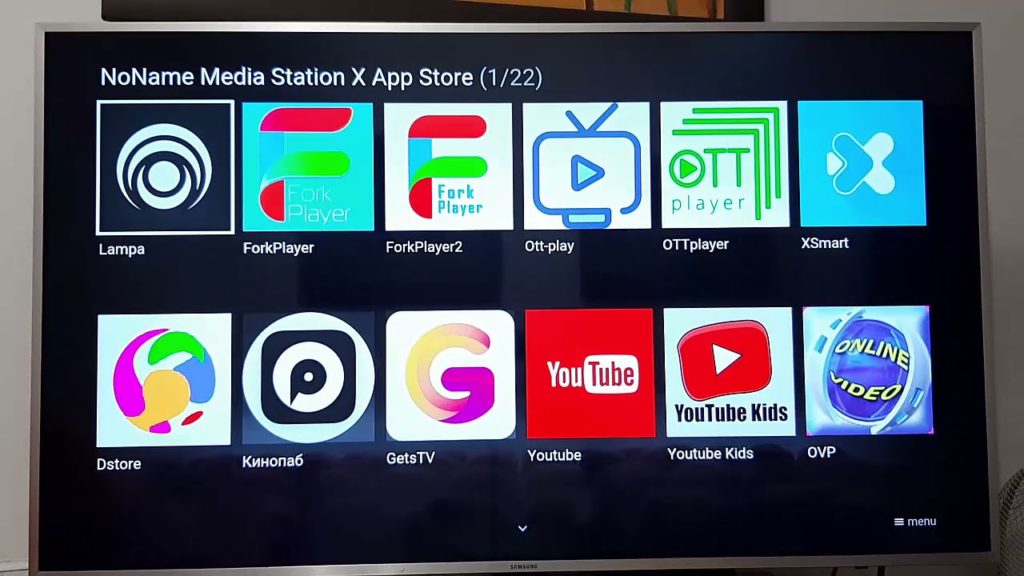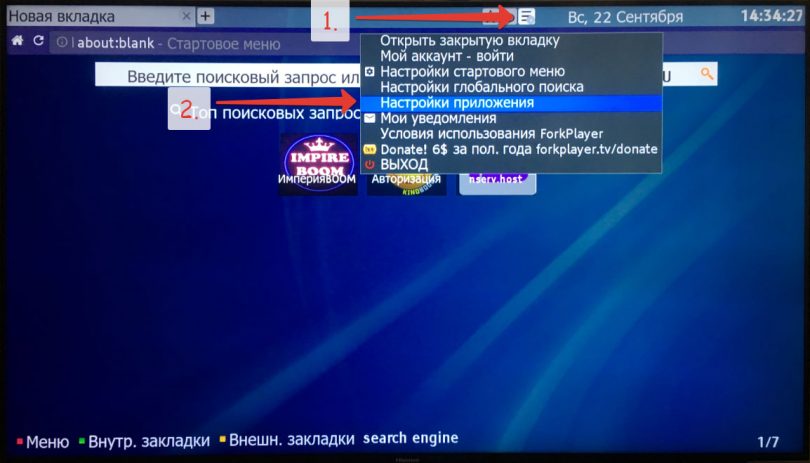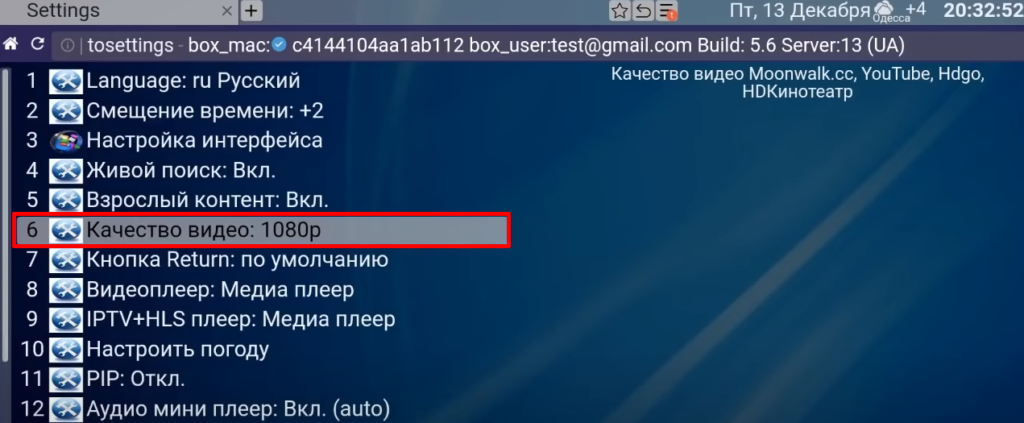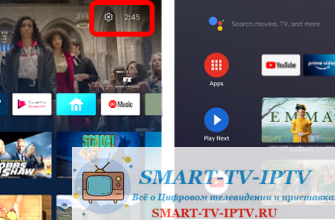Смотреть киноновинки бесплатно и без рекламы – мечта пользователя современного телевизора с функцией Смарт ТВ. Осуществить её помогают приложения для работы с онлайн контентом. Например, ForkPlayer. Одна проблема: зачастую при этом нарушаются авторские права. В связи с чем установка подобных приложений блокируется производителями телевизоров. В этой статье мы будем разбираться, как обойти блокировки и установить ForkPlayer для Smart TV Sony Bravia.
Возможности приложения
ForkPlayer – это не проигрыватель, как ошибочно полагают некоторые пользователи. Это браузер, который ищет мультимедийный контент и ссылки на него. Собственного источника видео и IPTV у приложения нет. Браузер по запросу пользователя сканирует видеохостинги, торренты, онлайн кинотеатры и показывает соответствующие ему результаты.
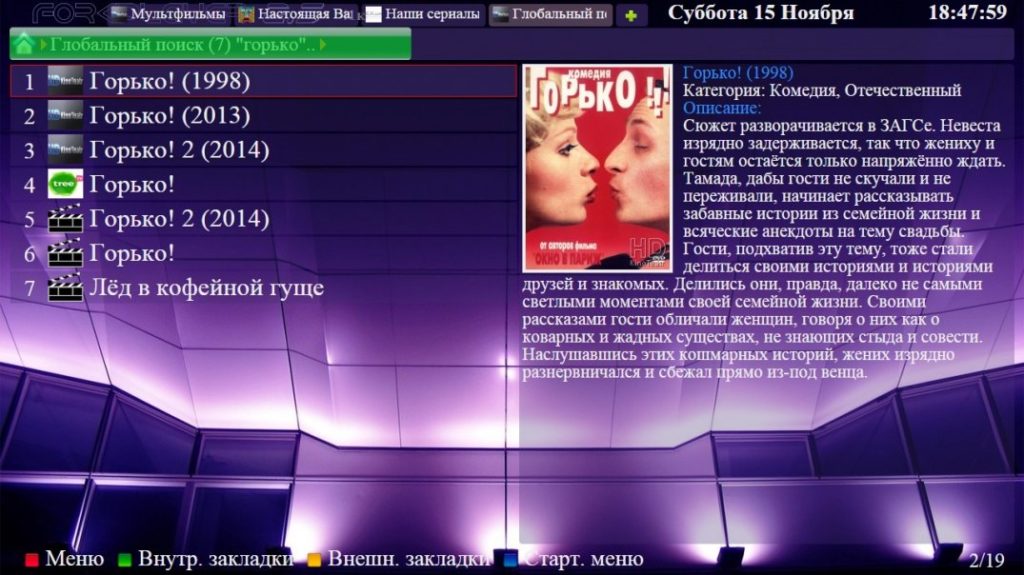
Пользователю только нужно выбрать один из вариантов, ориентируясь на качество трансляции, субтитры, озвучку и т. д.
Просмотр бесплатный и без навязчивой рекламы. Однако браузер не всегда использует легальные источники контента. Поэтому ForkPlayer блокируется по требованию правообладателей в официальных магазинах приложений для Smart TV. На популярных телевизорах Sony Bravia установить его из Google Play Market не получится.
Способы установки
Способ установки ForkPlayer для телевизора Sony зависит от модели устройства. Большинство ТВ этой марки работают на ОС Android TV. Но есть варианты Смарт ТВ без Андроид. В последнем случае запустить ForkPlayer получится только через стандартный веб-браузер.
Установка с флешки
Скачать ForkPlayer для Андроид ТВ в виде apk файла на флешку и запустить его на телевизоре — самый очевидный способ установки. Но здесь вы столкнётесь с осложнениями. Разработчики Sony считают, что приложения должны устанавливаться только из официального магазина и ограничивают возможность использования сторонних источников. Вполне вероятно, что при попытке запустить apk файл с флешки вы увидите сообщение об ошибке. Для китайских приставок это лечится включением в разделе «Безопасность» опции «Разрешить установку из неизвестных источников». Но на Sony Bravia вы можете не обнаружить этого пункта.
Попытаться обойти это ограничение можно с помощью X-plore File Manager или другой подобной программы, доступной в Google Play Market. Если же и это не сработает, придётся обратиться к альтернативным способам.
MSX
Media Station X – это оболочка для запуска различных приложений, которых нет в официальном магазине. Сама программа доступна в Google Play Market и может быть установлена на любое устройство с Android.
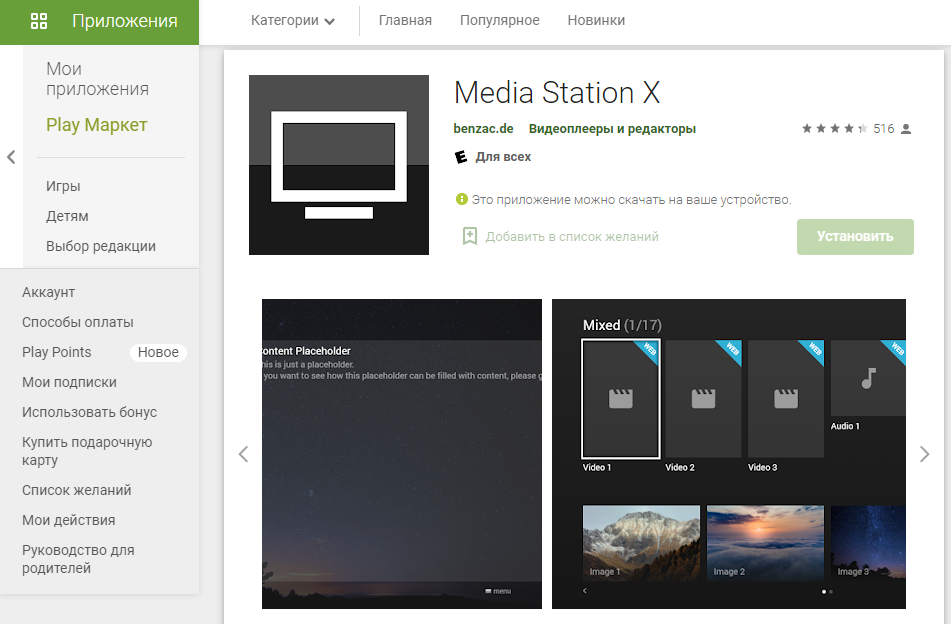
Открываем на Sony Bravia Google Play Store и находим MSX. Устанавливаем приложение и запускаем его. Оно будет пустым, и на этом этапе мы должны добавить в него нужный контент.
- Перейдите в раздел Settings – Start parameter.

- Пропишите один из адресов: msxplayer.ru, msx.lnka.ru, fork-p0rtal.ru. Могут быть и другие варианты – ищите ссылки в интернете.

- Сохраните изменения и перезапустите программу. После этого вы увидите что-то вроде мини-магазина приложений.

В том числе здесь есть ярлык ForkPlayer. Нажмите на него с помощью пульта ДУ. Браузер запустится без установки прямо из Медиа Статион Х. Работать с ним можно как с любым другим приложением.
Через браузер
Запуск Форк Плеер для Сони Бравиа в веб-браузере позволяет обойтись без установки дополнительных приложений. Преимущество этого способа в том, что он работает на любых Smart TV, даже без Android. Достаточно стандартного интернет-обозревателя из списка предустановленных программ.
Запустите веб-браузер. В адресной строке впечатайте ссылку http://smart.obovse.ru/ Откроется страница с ярлыками ForkPlayer и ещё некоторых приложений.
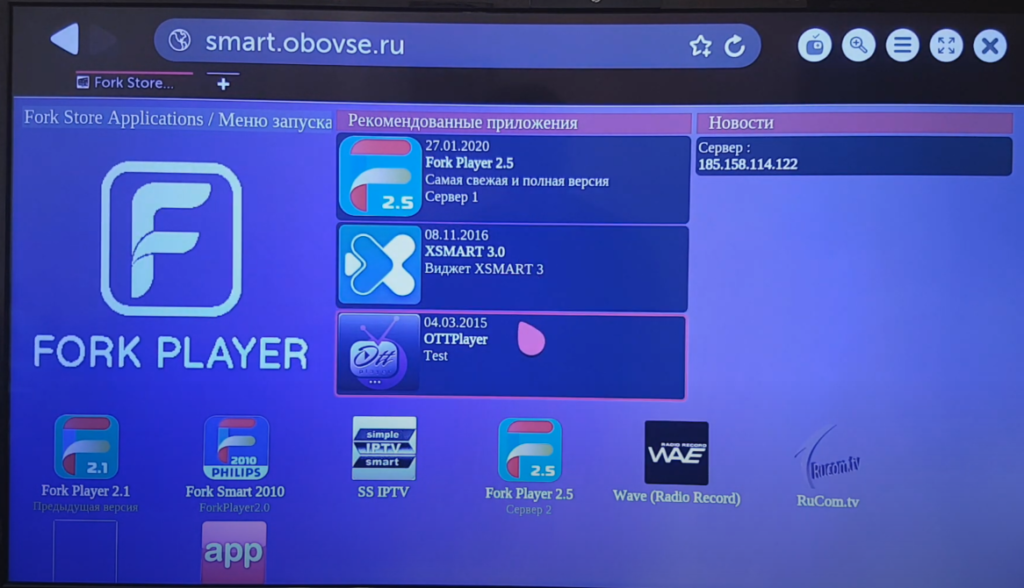
Как и с MSX, на телевизор ничего не загружается и не устанавливается. ForkPlayer запускается непосредственно в окне браузера. При этом вам будут доступны все функции полноформатной версии.
Неудобство заключается в том, что каждый раз в приложение нужно заходить по ссылке. Пользовательские настройки не сохраняются локально, требуется вход в аккаунт и синхронизация с сервером, где хранятся данные.
На этом действительно рабочие методы установки ForkPlayer для Смарт ТВ Сони Бравиа заканчиваются. Но мы упомянем ещё два, поскольку о них много информации в интернете.
Opera store
Часть умных телевизоров «Сони» выпускалась с встроенным браузером Опера ТВ, позже переименованным в VEWD AppStore. С помощью нехитрых манипуляций эта платформа позволяла загрузить сторонние приложения. Об этом методе много написано, однако сейчас он не работает. Поддержка Opera TV/VEWD была прекращена в 2019 году. В один отнюдь не прекрасный день владельцы Sony Bravia увидели такое сообщение:

Пользователи оказались в затруднительном положении: после прекращения поддержки установка и обновление приложений на таких телевизорах стали невозможны. Компания Sony предлагает решать проблему приобретением ТВ-приставки.
Смена DNS
Ещё один популярный метод загрузки ForkPlayer на Смарт ТВ заключается в подмене адреса DNS-сервера в настройках интернет соединения. Для запуска браузера используется приложение-донор из списка доступных: IVI, Tvigle, Deezer и т. д. Затем прописывается соответствующий ему адрес DNS. После этого при запуске донора открывается ForkPlayer.
С 2021 года этот метод не работает. Хотя в сети продолжают публиковать списки приложений и свежие DNS, в результате манипуляций с подменой либо всё равно запускается оригинальное приложение, либо пропадает подключение к интернету, и пользователь видит сообщение «Нет соединения».
Настройка
Если вы всё же смогли выполнить установку, потребуется выполнить настройку ForkPlayer для телевизора Sony Bravia. Процедура простая и одинакова для всех моделей Смарт ТВ.
Запустите ForkPlayer. Интерфейс приложения предельно минималистичен и выглядит как привет из прошлого.
- Чтобы попасть в меню, нажмите красную кнопку на пульте ДУ или на три чёрточки в верхней панели, а затем выберите строку «Настройки приложения».

- Здесь последовательно выберите язык интерфейса, укажите часовой пояс, включите живой поиск. Контент для взрослых можно включить или отключить. Во втором случае он будет исключаться из результатов поиска. Качество видео выставьте по желанию. ForkPlayer будет пытаться воспроизвести его в соответствии с заданным параметром, даже если видеохостинг блокирует такую возможность.

- В пунктах 8 и 9 можно выбрать плеер для воспроизведения. Их здесь четыре. Если какое-то онлайн видео не воспроизводится, попробуйте сменить плеер. Это помогает решить проблему в большинстве случаев.
- Пункты 21 и 22 отвечают за то, где будут храниться ваши настройки – локально или на сервере. В последнем случае вам потребуется создать аккаунт. Настройки сервера по умолчанию лучше не менять.
- Остальные параметры можно изменить по желанию. Но для того, чтобы пользоваться программой, перечисленных действий достаточно.
Есть два варианта работы с Форк плеером: использовать поиск или добавить свои ссылки на IPTV плейлисты. В первом случае в строке поиска вверху главного окна приложения начните вводить запрос. Если вы активировали живой поиск, появятся подсказки. По ключевым словам браузер выдаст ссылки на медиаконтент.
https://www.youtube.com/watch?v=LjhJv5gph9c
Для добавления ссылки на трансляцию впечатайте её в строке поиска и нажмите на звёздочку. Выберите, куда хотите сохранить плейлист. Если в качестве цели указать стартовое меню, ссылка на онлайн каналы будет отображаться в главном окне Форкплеера.
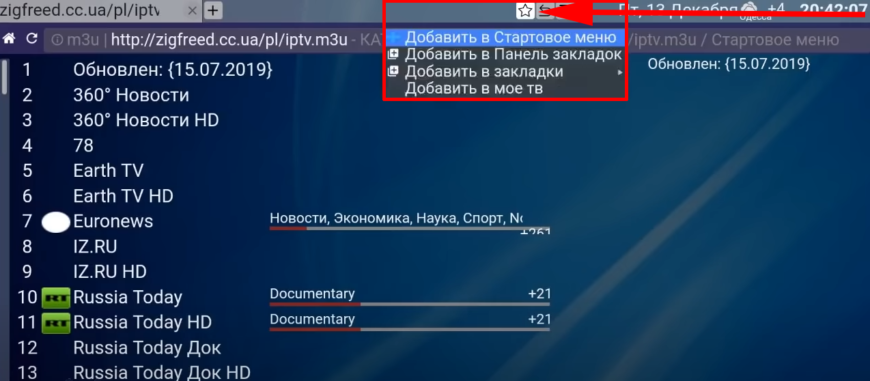
Таким же способом можно добавить любые ярлыки на главный экран или сохранить ссылки в избранное. Сохранённые ярлыки можно удалять и переименовывать.
Браузер ForkPlayer бесплатный, но перед воспроизведением любого видео вам покажут короткий рекламный ролик. Избавиться от рекламы можно, пожертвовав разработчикам $6.
Возможные трудности
В основном, при использовании ForkPlayer возникают проблемы с воспроизведением видео. Если вместо изображения вы видите чёрный экран или сообщение об ошибке, выберите в настройках другой плеер.
Подробнее о том, почему Forkplayer не работает, читайте по ссылке.
Поскольку ForkPlayer использует не всегда легальный контент, ссылки могут блокироваться. В результате перестаёт работать какой-то IPTV канал или весь плейлист. Возможный выход только один – воспользоваться другой ссылкой.